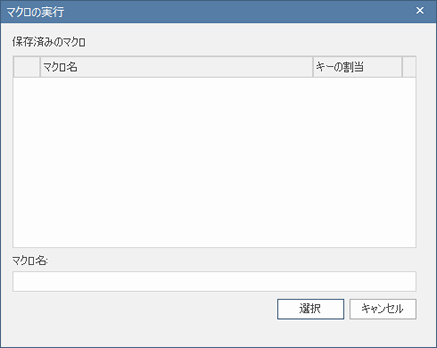Enterprise Architectが搭載するソースコードエディタでは、キーワードのハイライトなどの機能を利用できます。これらの機能はカスタマイズできます。ただし、MDGテクノロジーで定義された言語など、独自の言語についてはカスタマイズできません。
利用手順:
リボン |
ホーム > 設定 > オプション > ユーザー > ソースコードの生成と読み込み > コードの編集 > エディタの表示設定 [オプション]ボタン |
その他 |
エディタ上部にあるツールバーの |
詳細:
項目 |
説明 |
共通の操作 |
このダイアログの左側には、表示内容を変更できる言語の種類が一覧として表示されています。 (共通設定)の項目は、プログラム言語ごとの設定がない場合の既定の設定になります。既定値の値を変更した場合に、特定のプログラム言語に変更を反映できます。ただし、他の言語には変更の反映は影響しません。 左側の一覧から対象の言語を選択すると、ダイアログの右側に編集可能な項目が表示されます。太字で表示されている項目は、選択された言語で独自に定義されている項目です。それ以外の項目は、既定値の設定から継承している設定項目です。
設定項目は数が多いため、スクロールすることですべての設定項目を確認できます。必要に応じて、設定項目を展開したり折りたたんだりできます。 ( 項目名をクリックすると、その項目の説明文が下部に表示されます。 |
項目の定義 |
項目の内容を定義(編集)するには、その項目の値の欄をクリックしてください。対象の項目の種類に応じて、直接編集が可能になったり、参照ボタンが表示されたりします。これにより、対象の項目の値を必要に応じて変更できます。
ツールバーにあるアイコンでは、次の機能を呼び出せます。:
|
キーマクロを登録する |
エディタの表示設定ダイアログにおいて、マクロのグループでは[Ctrl]+[Alt]のキーの組み合わせで、ソースコードエディタで独自に定義したマクロを呼び出せます。参照ボタンを押して、対象のマクロを定義します。
この マクロの実行ダイアログでは既存のマクロとキーの割り当てが一覧に表示されています。キーの割り当ては、[Ctrl]+[Alt]+[n] の形式です。一覧内のマクロの名前をクリックして開くボタンを押すことで、マクロを選択したキーに割り当てることができます。 |
注意: |
|
参照: